¿En qué podemos ayudarte?
SELECCIONAR UNA FORMA DE PAGO EN LA FACTURA | WEB
WEB | FACTURACIÓN – SELECCIONAR UNA FORMA DE PAGO
PARA SELECCIONAR UNA FORMA DE PAGO, DEBEMOS REALIZAR PREVIAMENTE UNA FACTURA IR A:
1- “FACTURACIÓN”
2- “CREAR FACTURA”
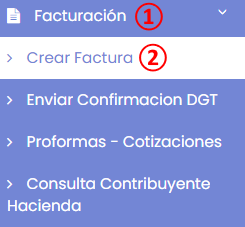
DENTRO DE LA VENTANA DE FACTURACIÓN SE DEBEN AGREGAR LOS PRODUCTOS. PARA AGREGAR UN PRODUCTO A LA FACTURA REALIZAR LOS SIGUIENTES PASOS:
-
LO PRIMERO QUE SE DEBE REALIZAR ES PRESIONAR EL BOTÓN DE “BUSCAR” DENTRO DE LA FACTURA PARA PODER BUSCAR EL PRODUCTO QUE SE DESEA AGREGAR
![]()
DENTRO DE LA PANTALLA PARA BÚSQUEDA DE PRODUCTOS REALIZAR LO SIGUIENTE:
1-BUSCAR EL PRODUCTO QUE SE DESEA AGREGAR A LA FACTURA, EL BUSCADOR DE PRODUCTOS FUNCIONA POR:
-
CÓDIGO DEL PRODUCTO
-
NOMBRE DEL PRODUCTO
2-SELECCIONAR EL PRODUCTO QUE SE DESEA AGREGAR A LA FACTURA
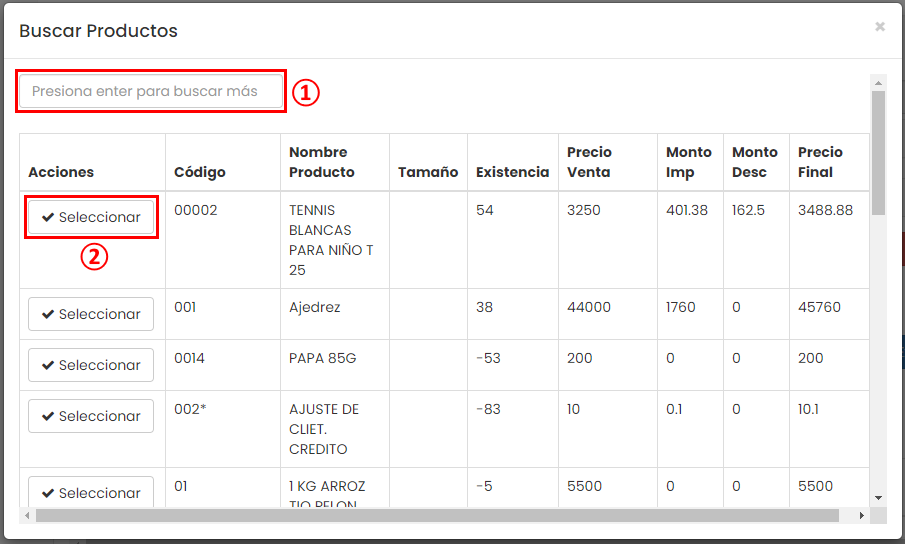
UNA VEZ SELECCIONADO EL PRODUCTO QUE SE DESEA SE DEBE REALIZAR LO SIGUIENTE:
1-SE VERÁN LOS DATOS DEL PRODUCTO SELECCIONADO CARGADOS EN LOS CAMPOS
2-SE PRESIONAR EL BOTÓN “CONFIRMAR LÍNEA” PARA AGREGAR LA LÍNEA A LA FACTURA
NOTA: SE PUEDEN AGREGAR LAS CANTIDADES QUE SE NECESITEN DEL PRODUCTO ANTES DE CONFIRMAR LA LÍNEA
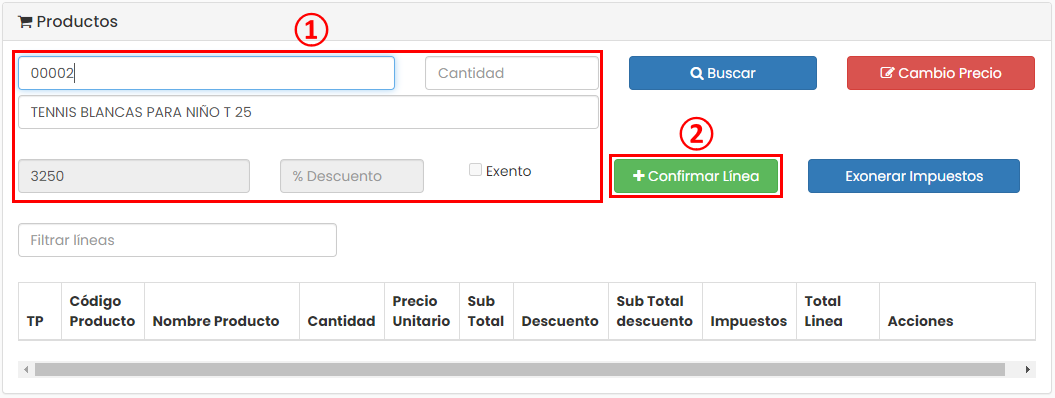
SEGUIDAMENTE, PRESIONAMOS EL BOTÓN CONFIRMAR LÍNEA
1-LOS CAMPOS DE PRODUCTO QUEDARÁN VACÍOS NUEVAMENTE
2-SE VISUALIZAN LOS DATOS DEL PRODUCTO AGREGADOS CORRECTAMENTE A LA FACTURA
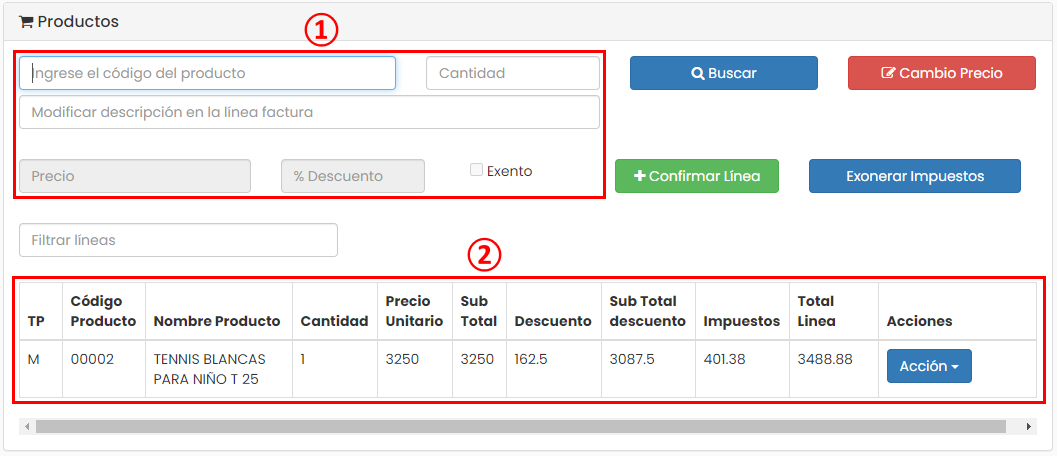
UNA VEZ SE AGREGAN LOS PRODUCTOS NECESARIOS A LA FACTURA DE VENTA, SE PROCEDE A REALIZAR EL PAGO DE LA SIGUIENTE MANERA:
PRESIONAR EL BOTÓN “GUARDAR | EMITIR”
![]()
LUEGO DE PRESIONAR EL BOTÓN SE MOSTRARÁ LA VENTANA DE PAGOS:
1-SELECCIONAR LA FORMA DE PAGO CON LA QUE SE DESEA REALIZAR EL PAGO DE LA FACTURA
2-PRESIONAR EL BOTÓN “PAGAR A COMPLETO” PARA FINALIZAR LA FACTURA
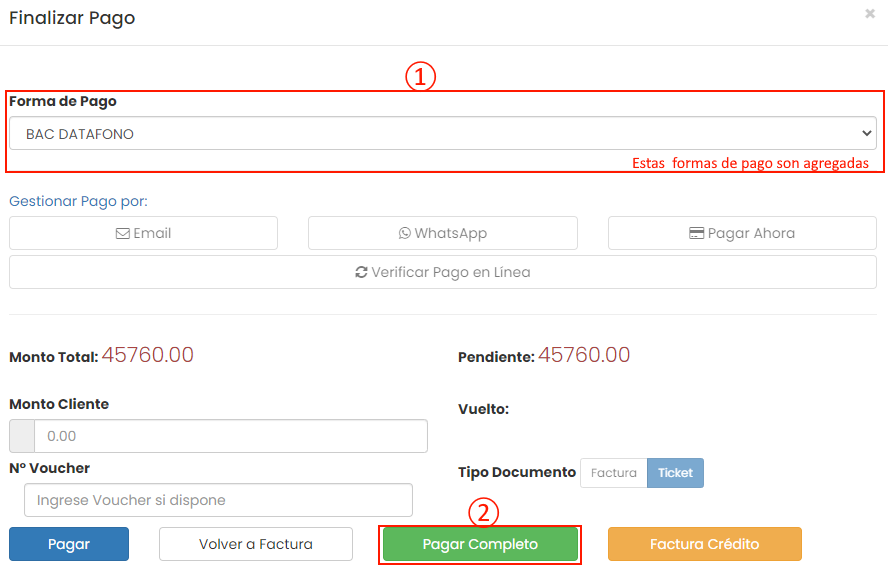
VIDEO PASO A PASO
